- โปรแกรมฟรี EaseUS
- Data Recovery Wizard Free
- Todo Backup Free
- Partition Master Free
Daisy updated on Sep 25, 2024 to การกู้คืนข้อมูล
ในบทความนี้คุณจะได้เรียนรู้:
- สาเหตุใดที่ทำให้ไม่สามารถเข้าถึงไดรฟ์ใน Windows 11
- การแก้ไขไดรฟ์ไม่สามารถเข้าถึง การเข้าถึงถูกปฏิเสธ Windows 11
- กู้คืนข้อมูลจากไดรฟ์ที่ไม่สามารถเข้าถึงได้ Windows 11
คุณประสบปัญหาในการเข้าถึงไดเรกทอรี ไฟล์ และโฟลเดอร์เฉพาะบน Windows 11 หรือไม่ คุณอาจถอดไดรฟ์ภายนอกออกจากพีซีเครื่องอื่นหลายครั้งเพื่อใช้ไฟล์เสียง ข้อความ รูปภาพ และไฟล์อื่นๆ
เนื่องจากคุณทำซ้ำหลายครั้ง ไดรฟ์อาจเสียหายหรือไม่สามารถเข้าถึงได้ ยังคงสงสัยว่า ไดรฟ์ไม่สามารถเข้าถึงได้ การเข้าถึงถูกปฏิเสธใน Windows 11 หมายความว่าอย่างไร หมายความว่าพีซี Windows 11 ของคุณได้จำกัดการเข้าถึงฮาร์ดไดรฟ์ภายนอก อาจมีป๊อปอัป "การเข้าถึงถูกปฏิเสธ" ปรากฏขึ้นในขณะที่เรียกดูระบบของคุณเป็นบางครั้ง
สาเหตุใดที่ทำให้ไม่สามารถเข้าถึงไดรฟ์ใน Windows 11
เหล่านี้คือสาเหตุที่เป็นไปได้ที่ทำให้ไม่สามารถเข้าถึงไดรฟ์บน Windows 11:
- 🔌สายเคเบิลชำรุดหรือขาด สายเคเบิลมักสึกหรอมากเกินไป โดยส่วนใหญ่อยู่บริเวณขั้วต่อซึ่งสายเคเบิลจะงอในมุมที่เบี่ยงเบน
- พอร์ต USB ที่ทำงานผิดปกติ สาเหตุอีกประการหนึ่งคือพอร์ต USB ที่ทำงานผิดปกติ ซึ่งอาจเกิดจากสิ่งสกปรก ข้อบกพร่องของซอฟต์แวร์หรือฮาร์ดแวร์
- ❌การตั้งค่าสิทธิ์ไม่ถูกต้อง เมื่อฮาร์ดไดรฟ์ของคุณแสดงข้อความแสดงข้อผิดพลาด "ไม่สามารถเข้าถึงไดรฟ์ได้ การเข้าถึงถูกปฏิเสธ" แสดงว่าคุณไม่มีการตั้งค่าสิทธิ์ที่ถูกต้องใน Windows
- 🔑ไม่มีสิทธิ์ของผู้ดูแลระบบ หากบัญชีผู้ใช้ Windows ของคุณไม่มีสิทธิ์ของผู้ดูแลระบบในการเข้าถึง HDD ภายนอก คุณจะได้รับข้อความแสดงข้อผิดพลาด "การเข้าถึงถูกปฏิเสธ"
เหล่านี้คือ 4 สาเหตุหลักที่ทำให้ "ไม่สามารถเข้าถึงไดรฟ์ได้ การเข้าถึงถูกปฏิเสธใน Windows 11" โดยไม่ต้องเสียเวลาต่ออีกต่อไป มาดูวิธีแก้ไขที่เป็นไปได้ด้านล่างกันเลย
การแก้ไขไดรฟ์ไม่สามารถเข้าถึง การเข้าถึงถูกปฏิเสธ Windows 11
หากคุณได้รับข้อความแสดงข้อผิดพลาดนี้ แสดงว่าไม่มีอะไรน่าเสียใจ เพราะบทความนี้จะอธิบายวิธีแก้ไขที่ดีที่สุดเพื่อป้องกันคุณจากสถานการณ์นี้ สิ่งที่คุณต้องทำคือตรวจสอบให้แน่ใจว่าคุณใช้ดิสก์อย่างเหมาะสม
- แก้ไข 1. สลับไปยังพอร์ต USB อื่น
- แก้ไข 2. ปิดการประหยัดพลังงาน USB และการตั้งค่า
- แก้ไข 3. เปลี่ยนการตั้งค่าในตัวจัดการอุปกรณ์
- แก้ไข 4. ปิดใช้งานกระบวนการบูตเริ่มต้น
- แก้ไข 5. อัปเดตไดรเวอร์บน Windows 11
แก้ไข 1. อัปเดตซอฟต์แวร์ไดรเวอร์บน Windows 11
การอัปเดตหรือถอนการติดตั้งไดรเวอร์ที่ล้าสมัยถือเป็นกลยุทธ์ที่ดีที่สุดในการแก้ไขข้อผิดพลาด "ไม่สามารถเข้าถึงไดรฟ์ได้ การเข้าถึงถูกปฏิเสธใน Windows 11" เหตุผลทั่วไปที่ทำให้ไม่สามารถตรวจจับไดรฟ์ภายนอกได้คือพีซี Windows 11 ของคุณอาจเก่าและจำเป็นต้องอัปเดต ทำตามขั้นตอนต่อไปนี้เพื่อ อัปเดตซอฟต์แวร์ไดรเวอร์ใน Windows 11 :
ขั้นตอนที่ 1. เปิดหน้าต่าง "Run" โดยค้นหาในแถบค้นหา หรือคุณสามารถทำได้โดยกด Win + R พร้อมกัน
ขั้นตอนที่ 2. พิมพ์ devmgmt. msc ในช่อง Run
ขั้นตอนที่ 3 ค้นหาไดรฟ์ภายนอกจากรายการขนาดใหญ่ในหน้าต่าง
ขั้นตอนที่ 4. กดตัวเลือกถอนการติดตั้ง หากมีการอัปเดตใดๆ ให้เลือกได้ เมื่อทำตามขั้นตอนเหล่านี้แล้ว คุณเพียงแค่รีสตาร์ทพีซีของคุณ

แก้ไข 2. เปลี่ยนบริการการเข้ารหัส Bitlocker
ข้อความแสดงข้อผิดพลาด "Access is denied" อาจปรากฏขึ้นเนื่องจากการเข้ารหัส BitLocker ในไดรฟ์ หากการป้องกันได้รับอนุญาตหรือ BitLocker เผชิญกับข้อผิดพลาดบางอย่าง ผู้ใช้จะไม่สามารถเข้าถึงไดรฟ์ภายนอกได้อย่างรวดเร็ว ผู้ใช้จำเป็นต้องเปลี่ยนหรือปิดใช้งาน BitLocker Encryption Service เพื่อแก้ไขข้อผิดพลาดนี้ ทำตามขั้นตอนต่อไปนี้:
ขั้นตอนที่ 1. เปิด Run และพิมพ์ Control ใน Control Panel

ขั้นตอนที่ 2 เลือก "ระบบและความปลอดภัย"

ขั้นตอนที่ 3 เลื่อนลงและเลือกการเข้ารหัสไดรฟ์ด้วย BitLocker
ขั้นตอนที่ 4. กดไดรฟ์ที่คุณต้องการปิดการใช้งาน BitLocker
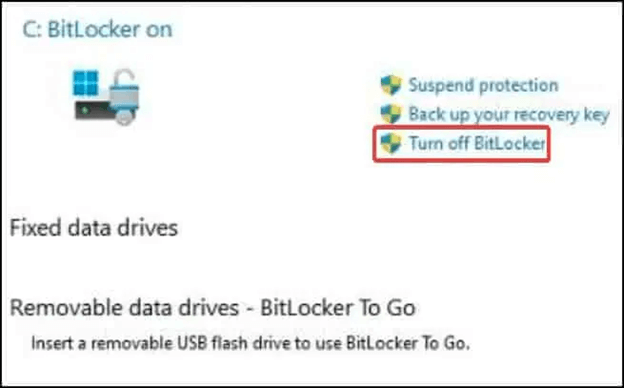
ขั้นตอนที่ 5. เลือก "ปิด BitLocker" เลือกปิด BitLocker ในหน้าต่างอื่น
ขั้นตอนที่ 6 ดูว่าวิธีนี้ได้ผลหรือไม่โดยลองเข้าถึงไดรฟ์อีกครั้ง

วิธีการกู้คืนฮาร์ดไดรฟ์ที่เข้ารหัส BitLocker ที่ได้รับการฟอร์แมต
คู่มือการกู้คืน BitLocker มีวัตถุประสงค์เพื่อช่วยกู้คืนข้อมูลจากฮาร์ดไดรฟ์ที่เข้ารหัส BitLocker ที่ได้รับการฟอร์แมต อ่านเพิ่มเติม >>
แก้ไข 3. เข้าครอบครองฮาร์ดไดรฟ์ภายนอกที่ไม่สามารถเข้าถึงได้
ดังที่กล่าวไว้ข้างต้น ข้อผิดพลาด "ไม่สามารถเข้าถึงไดรฟ์ได้ การเข้าถึงถูกปฏิเสธใน Windows 11" เกิดจากปัญหาความเป็นเจ้าของ หากนี่คือสาเหตุหลักของปัญหา การเป็นเจ้าของ HDD จะทำให้คุณเข้าถึงไดรฟ์ได้ทันทีตามต้องการ ทำตามขั้นตอนด้านล่าง:
ขั้นตอนที่ 1. ค้นหาโฟลเดอร์ที่คุณต้องการเข้าถึง จากนั้นคลิกขวาที่ไฟล์ จากนั้นเลือก Properties จากเมนู
ขั้นตอนที่ 2. จะต้องไปที่แท็บความปลอดภัยและคลิกปุ่มขั้นสูง
ขั้นตอนที่ 3 ค้นหาส่วนเจ้าของและกดปุ่มเปลี่ยนแปลง กล่องโต้ตอบใหม่จะเปิดขึ้นมา

ขั้นตอนที่ 4 ในหน้าต่างกลุ่มหรือผู้ใช้ที่เลือก ให้ระบุผู้ดูแลระบบหรือชื่อผู้ใช้ของคุณในพื้นที่พิมพ์ชื่ออ็อบเจ็กต์

ขั้นตอนที่ 5. หลังจากนั้นให้กดปุ่มตรวจสอบชื่อและปุ่มตกลงเพื่อบันทึกการเปลี่ยนแปลง

ขั้นตอนที่ 6 ทำเครื่องหมายในช่องถัดจากรายการสิทธิ์อนุญาตที่สืบทอดได้ทั้งหมดจากอ็อบเจ็กต์นี้ ควรใช้แทนรายการสิทธิ์อนุญาตของอ็อบเจ็กต์ย่อยทั้งหมด ข้ามขั้นตอนนี้หากไม่ได้รับอนุญาต
ขั้นตอนที่ 7. กดปุ่ม Apply และ OK เพื่อบันทึกการเปลี่ยนแปลง
ผู้ใช้ Windows 10/11 จำนวนมากได้พิสูจน์ให้เห็นถึงประสิทธิภาพของเครื่องมือนี้แล้ว หากคุณสนใจที่จะแก้ไขปัญหาการกู้คืนข้อมูล โปรดแชร์บน Facebook, Twitter, Instagram และแพลตฟอร์มโซเชียลมีเดียอื่นๆ!
แก้ไข 4. เปลี่ยนอักษรไดรฟ์บน Windows 11
Windows จะกำหนดตัวอักษรให้กับไดรฟ์ทุกไดรฟ์บนพีซีของคุณ ตัวอย่างเช่น ระบบปฏิบัติการจะถูกเก็บไว้ในไดรฟ์ C อย่างปลอดภัย การแก้ไขตัวอักษรไดรฟ์บน Windows 11 มักจะช่วยแก้ไขข้อผิดพลาดการเข้าถึงถูกปฏิเสธได้ ต่อไปนี้คือขั้นตอนในการเปลี่ยนตัวอักษรไดรฟ์:
ขั้นตอนที่ 1. กด Windows + S เพื่อเปิดการค้นหาของ Windows พิมพ์ Disk Management และเปิด "Create & format HDD partitions from the search results" (สร้างและฟอร์แมตพาร์ติชัน HDD จากผลการค้นหา)
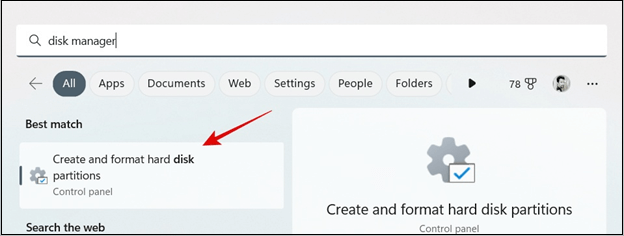
ขั้นตอนที่ 2 ต้องคลิกขวาที่ HDD ภายนอก และเลือก "เปลี่ยนอักษรไดรฟ์และเส้นทาง"
ขั้นตอนที่ 3. กดปุ่มเปลี่ยนแปลงในป๊อปอัปที่ปรากฏขึ้นมา
ขั้นตอนที่ 4 คุณสามารถเลือกไดรฟ์ใหม่ได้จากตัวเลือกแบบดร็อปดาวน์ในหน้าต่างป็อปอัปอื่น คุณต้องเลือกไดรฟ์ที่ไม่ได้ใช้โดยไดรฟ์อื่น กดปุ่ม "ตกลง" เพื่อบันทึกการเปลี่ยนแปลง
หากคุณสังเกตเห็นข้อความแจ้งเตือนแบบป๊อปอัป เช่น "บางโปรแกรม" ที่ใช้อักษรไดรฟ์ดังกล่าวอาจไม่ทำงานอย่างมีประสิทธิภาพ ให้กดปุ่มตกลงเพื่อดำเนินการต่อ
แก้ไข 5. แก้ไขข้อผิดพลาดบนฮาร์ดไดรฟ์ภายนอกด้วยบรรทัดคำสั่ง
เครื่องมือระบุข้อผิดพลาดจะทำงานในลักษณะเดียวกับคำสั่ง CHKDSK ใน Command Prompt ตรวจสอบคำสั่งดิสก์ เนื่องจากเครื่องมือนี้มีตัวเลือกให้เลือกมากขึ้นหากคุณมีทักษะและประสบการณ์ในการใช้เครื่องมือบรรทัดคำสั่ง เครื่องมือจะตรวจสอบการทำงานของดิสก์และพยายามแก้ไขข้อผิดพลาดที่พบ ทำตามขั้นตอนด้านล่างเพื่อแก้ไขข้อผิดพลาดบนฮาร์ดไดรฟ์ภายนอกที่มีบรรทัดคำสั่ง:
ขั้นตอนที่ 1. ต้องคลิกขวาโฟลเดอร์ไดรฟ์ภายนอกใน File Explorer และเลือกคุณสมบัติ
ขั้นตอนที่ 2. กดปุ่มตรวจสอบในป๊อปอัปที่ปรากฏขึ้นภายใต้แท็บเครื่องมือ
ขั้นตอนที่ 3 Windows จะแนะนำให้คุณสแกน HDD ภายนอกในกรณีที่ไม่มีข้อผิดพลาด การสแกน HDD จะช่วยระบุสาเหตุของข้อผิดพลาดการเข้าถึงถูกปฏิเสธ
การแก้ไขสำหรับประเภทของระบบไฟล์คือ RAW และ CHKDSK ไม่พร้อมใช้งานสำหรับไดรฟ์ RAW
ได้รับข้อความแสดงข้อผิดพลาด 'ประเภทของระบบไฟล์คือ RAW Chkdsk ไม่พร้อมใช้งานสำหรับไดรฟ์ RAW? หน้านี้อธิบายวิธีการกู้คืนข้อมูลจากระบบไฟล์ RAW

กู้คืนข้อมูลจากไดรฟ์ที่ไม่สามารถเข้าถึงได้ Windows 11
ไดรฟ์ที่ไม่สามารถเข้าถึงได้ใน Windows 11 เป็นปัญหาที่ร้ายแรง และคุณอาจสูญเสียข้อมูลในขณะที่เข้าถึง HDD แล้วคุณจะ กู้คืนข้อมูลที่จัดเก็บไว้ใน HDD ที่เสียหายของคุณ ได้อย่างไร EaseUS Data Recovery Wizard เป็นเครื่องมือการกู้คืนข้อมูลระดับมืออาชีพ เป็นโซลูชันที่โด่งดังที่สุดสำหรับผู้ที่สูญเสียข้อมูลเนื่องจากอุบัติเหตุ
ซอฟต์แวร์กู้คืนข้อมูลแบบครบวงจรนี้ช่วยให้ผู้ใช้กู้คืนไฟล์ที่ถูกลบไปโดยไม่ได้ตั้งใจได้ เป็นซอฟต์แวร์กู้คืนข้อมูลที่มีประสิทธิภาพที่สามารถกู้คืนไฟล์ทุกประเภท ไม่ว่าจะเป็นรูปภาพ เสียง วิดีโอ และเอกสาร ซอฟต์แวร์อันทรงพลังนี้สามารถ:
- ✅กู้คืนไฟล์จาก HDD ที่ฟอร์แมตแล้ว การ์ดหน่วยความจำ ถังรีไซเคิลที่ว่างเปล่า แฟลชไดรฟ์ กล้องวิดีโอ และระบบขัดข้อง
- ✅ กู้คืนไฟล์ รูปภาพ เพลง เอกสาร และอีเมลที่ถูกลบหรือสูญหาย อย่างมีประสิทธิภาพ
- ✅รองรับการดึงข้อมูลในกรณีการลบโดยไม่ได้ตั้งใจ การเสียหายของฮาร์ดไดรฟ์ การฟอร์แมต การโจมตีด้วยมัลแวร์ และระบบขัดข้องภายใต้สถานการณ์ต่างๆ
ดาวน์โหลดซอฟต์แวร์ดึงข้อมูลระดับมืออาชีพวันนี้และลองทำตามขั้นตอนเหล่านี้:
ขั้นตอนที่ 1. เลือกและสแกนฮาร์ดไดรฟ์ภายนอก
- ดาวน์โหลดและติดตั้ง EaseUS Data Recovery บนพีซีหรือแล็ปท็อปของคุณ
- เชื่อมต่อฮาร์ดไดรฟ์ภายนอกกับคอมพิวเตอร์ของคุณ
- เรียกใช้ EaseUS Data Recovery Wizard และเลือกไดรฟ์ภายนอกจากรายการไดรฟ์ภายนอก จากนั้นคลิก "ค้นหาข้อมูลที่สูญหาย"

ขั้นตอนที่ 2. ตรวจสอบผลการสแกน
- ซอฟต์แวร์กู้คืนข้อมูล EaseUS จะสแกนไดรฟ์ที่เลือกทันทีเพื่อหาข้อมูลทั้งหมด รวมถึงข้อมูลที่ถูกลบ เสียหาย และข้อมูลที่มีอยู่
- คุณสามารถใช้คุณสมบัติตัวกรองเพื่อค้นหาไฟล์ประเภทใดประเภทหนึ่งได้อย่างรวดเร็ว เช่น รูปภาพ, Word, Excel, PDF, วิดีโอ, อีเมล เป็นต้น

ขั้นตอนที่ 3. ดูตัวอย่างและกู้คืนข้อมูล
- ดับเบิลคลิกไฟล์จากผลลัพธ์การสแกนเพื่อดูตัวอย่าง
- เลือกไฟล์ที่คุณต้องการและคลิก "กู้คืน"
- เลือกไดรฟ์อื่นเพื่อบันทึกไฟล์ที่กู้คืนแทนไดรฟ์เดิม
💡เคล็ดลับ: คุณสามารถกู้คืนข้อมูลบนดิสก์ภายในเครื่อง ฮาร์ดไดรฟ์ภายนอก และที่เก็บข้อมูลบนคลาวด์ได้

การห่อมันขึ้นมา
การได้รับข้อผิดพลาด "Drive is Not Accessible" ใน Windows อาจสร้างความรำคาญได้ หากต้องการคืนสิทธิ์การเป็นเจ้าของฮาร์ดไดรฟ์และป้องกันการสูญเสียข้อมูล ให้ใช้การแก้ไข 5 วิธีที่เสนอมา สิ่งสำคัญอย่างยิ่งคือต้องจำไว้ว่าขอแนะนำให้ใช้ซอฟต์แวร์กู้คืนข้อมูล เช่น EaseUS Data Recovery Wizard ก่อนที่จะล้างไดรฟ์เพื่อปกป้องข้อมูลที่ละเอียดอ่อน การใช้การแก้ไขเหล่านี้จะช่วยให้คุณแก้ไขข้อผิดพลาด "Windows ไม่สามารถเข้าถึงดิสก์ได้" ได้อย่างมีประสิทธิภาพ และใช้ฮาร์ดไดรฟ์ของคุณได้ตามแผน
ไดรฟ์ไม่สามารถเข้าถึง การเข้าถึงถูกปฏิเสธ คำถามที่พบบ่อยของ Windows 11
คำถามที่พบบ่อยด้านล่างนี้จะช่วยให้คุณเข้าใจหัวข้อนี้ได้ดียิ่งขึ้น:
1. เหตุใดฮาร์ดไดรฟ์ของฉันจึงถูกปฏิเสธ Windows 11
เนื่องมาจากข้อผิดพลาดทางเทคนิค เช่น การเชื่อมต่อไม่ถูกต้องหรือปัญหาฮาร์ดแวร์กับไดรฟ์ภายนอก Windows จึงปฏิเสธที่จะระบุอุปกรณ์เมื่อเชื่อมต่อ หากระบบไฟล์ HDD ภายนอกเสียหาย Windows 11 อาจไม่อนุญาตให้เข้าถึงไดรฟ์
2. ฉันจะเปิดใช้งานไดรฟ์ USB ที่ถูกปฏิเสธใน Windows 11 ได้อย่างไร
ด้วยเครื่องมือตรวจสอบข้อผิดพลาดของดิสก์ คุณสามารถเปิดใช้งานหรือแก้ไขไดรฟ์ USB ที่ถูกปฏิเสธใน Windows 11 สมมติว่าคุณประสบปัญหาในการเข้าถึงไฟล์บนฮาร์ดไดรฟ์ USB การ์ด SD หรืออุปกรณ์จัดเก็บข้อมูลอื่นๆ ในกรณีนั้น คุณสามารถเชื่อมต่ออุปกรณ์ที่ไม่สามารถเข้าถึงได้ เปิดพีซีเครื่องนี้และคลิกขวาที่อุปกรณ์ที่ไม่สามารถเข้าถึงได้ จากนั้นเลือกคุณสมบัติ สุดท้าย ให้กดแท็บเครื่องมือ แล้วคลิกตรวจสอบทันที
3. ฉันจะแก้ไขปัญหาการเข้าถึงฮาร์ดไดรฟ์ถูกปฏิเสธได้อย่างไร
คุณสามารถแก้ไขข้อผิดพลาดการเข้าถึงฮาร์ดไดรฟ์ถูกปฏิเสธได้โดยการเปลี่ยนอักษรไดรฟ์บน Windows 11 ทำตามขั้นตอนที่กล่าวถึงข้างต้นใน Fix 4
4. ฉันจะปลดล็อคไดรฟ์ที่ถูกล็อคใน Windows 11 ได้อย่างไร
สิ่งที่คุณต้องทำคือพิมพ์และค้นหา [Manage BitLocker] ในแถบค้นหาของพีซี Windows จากนั้นกดปุ่ม Open จากนั้นกดปุ่ม Turn off BitLocker บนไดรฟ์ที่คุณต้องการถอดรหัส สุดท้าย ให้ยืนยันการตั้งค่าของคุณหากคุณต้องการถอดรหัสไดรฟ์ และเลือก Turn off BitLocker
บทความที่เกี่ยวข้อง
-
กู้คืนข้อมูลจากแฟลชไดรฟ์ USB Lexar | การกู้คืน Lexar
![author icon]() Daisy/2024-10-09
Daisy/2024-10-09 -
วิธีการกู้คืนไฟล์ GoPro ที่ถูกลบ | การกู้คืนวิดีโอ/ภาพถ่าย Go Pro
![author icon]() Daisy/2024-09-27
Daisy/2024-09-27
-
วิธีการกู้คืนไฟล์ที่ถูกลบใน Windows 8/8.1 [3 วิธี]
![author icon]() Daisy/2024-09-25
Daisy/2024-09-25 -
การกู้คืนข้อมูลพื้นที่ว่างใน HDD
![author icon]() Daisy/2024-09-24
Daisy/2024-09-24
EaseUS Data Recovery Wizard
กู้คืนข้อมูลที่ถูกลบได้อย่างมีประสิทธิภาพ รวมกู้คืนข้อมูลจากฮาร์ดไดรฟ์ (hard drives) ที่เสียหายหรือถูกฟอร์แมต (format)
ดาวน์โหลดสำหรับ PCดาวน์โหลดสำหรับ Mac